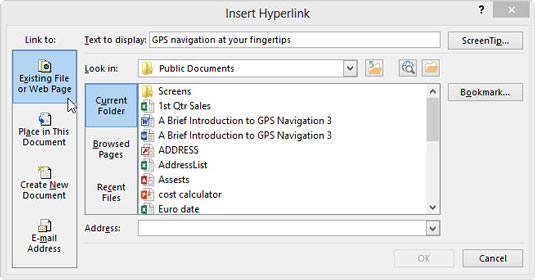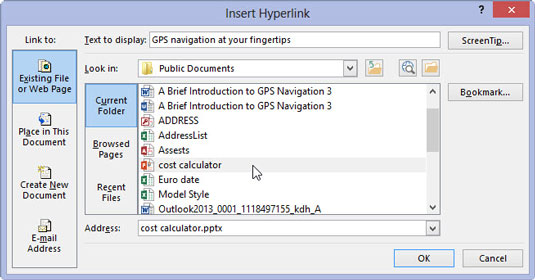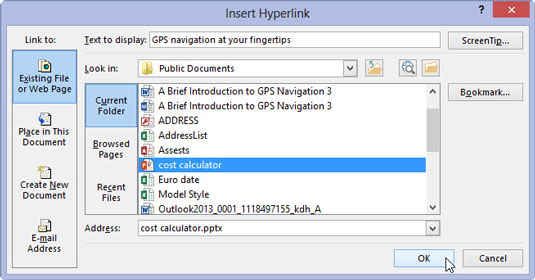Välj den text eller det grafiska objektet som du vill göra till en hyperlänk. Klicka på knappen Hyperlänk i gruppen Länkar på fliken Infoga.
Dialogrutan Infoga hyperlänk visas
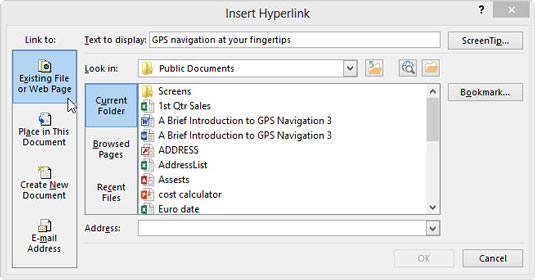
Klicka på ikonen Befintlig fil eller webbsida i listan med ikoner till vänster i dialogrutan.
Du kan också länka till en specifik bild i en annan presentation genom att klicka på knappen Bokmärke i dialogrutan Infoga hyperlänk. Detta visar en annan dialogruta som listar bilderna i den valda presentationen. Välj den bild du vill länka till; klicka sedan på OK för att återgå till dialogrutan Infoga hyperlänk.
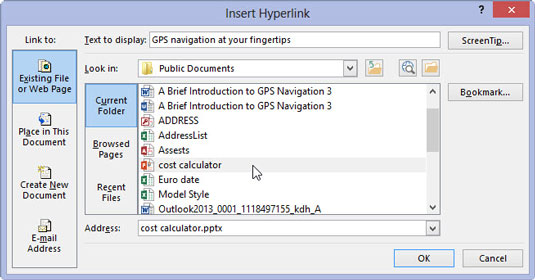
Klicka på Aktuell mapp och välj filen som du vill länka till.
Du kanske måste rota runt på din hårddisk för att hitta presentationen. Presentationen som du länkar till behöver inte vara i samma mapp eller ens på samma enhet som den aktuella presentationen. Faktum är att du kan länka till en presentation som finns på en nätverksfilserver.
Klicka på Aktuell mapp och välj filen som du vill länka till.
Du kanske måste rota runt på din hårddisk för att hitta presentationen. Presentationen som du länkar till behöver inte vara i samma mapp eller ens på samma enhet som den aktuella presentationen. Faktum är att du kan länka till en presentation som finns på en nätverksfilserver.
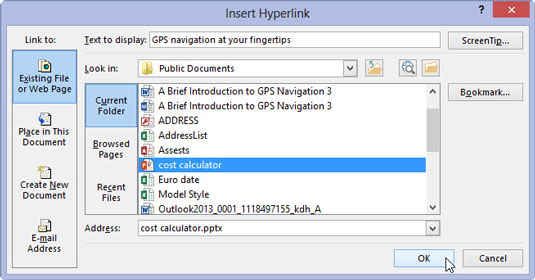
Klicka på OK.
När du följer en länk till en annan presentation öppnar PowerPoint automatiskt den andra presentationen. Det betyder att du nu har båda presentationerna öppna. När du är klar med den andra presentationen stänger du den för att återgå till den ursprungliga presentationen.